Apprenez à importer des prospects dans Breakcold
🎯 Niveau 1 - Comment utiliser Breakcold CRM
2 minutes de lecture
Résumé 80/20 - ce qu'il faut retenir
Vous pouvez importer des leads :
- via l'extension Chrome depuis LinkedIn et 7 autres plateformes (les plus utilisées)
- avec un fichier CSV
- avec Zapier, Pabbly ou API
- depuis un autre espace de travail
- manuellement
1°) Importer des leads depuis LinkedIn et 7 autres plateformes en utilisant l'extension Chrome
⚠️ Assurez-vous d'installer l'extension Chrome en premier.
Ce processus fonctionne pour les plateformes suivantes :
- LinkedIn
- LinkedIn Sales Navigator
- Gmail
- Instagram
- Twitter
- Youtube
- WhatsApp
- Facebook

Exemple avec LinkedIn
Étape 1 : allez sur un profil LinkedIn et cliquez sur le bouton "Br Sync"
Vous pouvez également le faire avec LinkedIn et Youtube (non montré sur cette pi
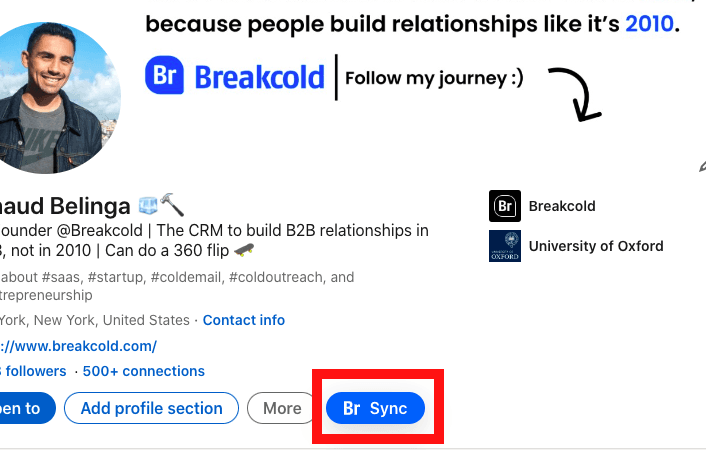
Étape 2 : décidez où vous souhaitez que votre lead aille et cliquez sur Ajouter
Vous pouvez directement envoyer votre lead dans une liste de contacts B2B spécifique et une étape de pipeline de vente.
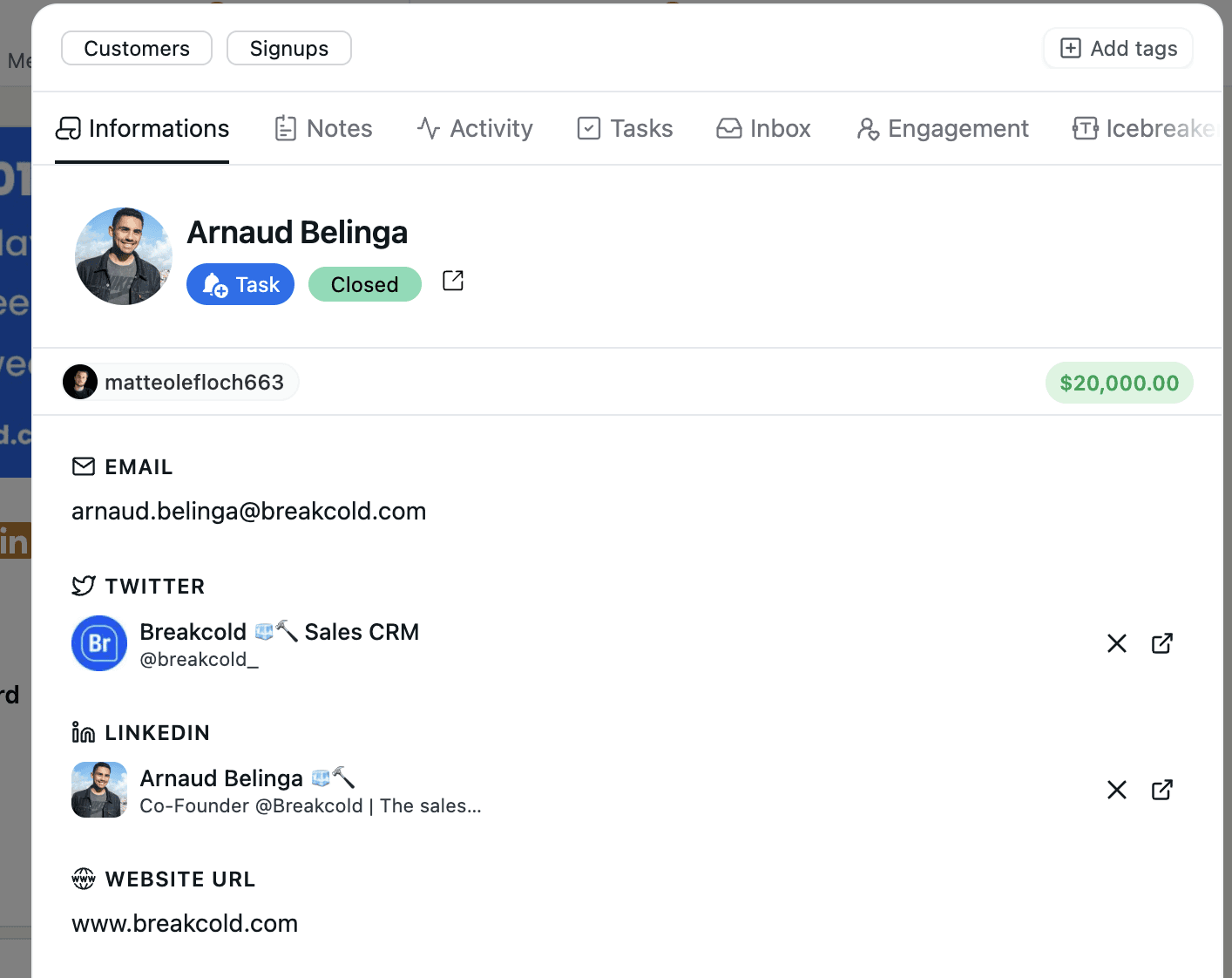
💡L'extension Chrome vous permet également de mettre à jour des leads, pas seulement de les créer. Vous pouvez en apprendre plus à ce sujet ici.
2°) Importer des leads avec un fichier CSV
Scénario 1 : vous êtes dans une liste vide
Les gens aiment généralement créer une liste dédiée à leur export CSV. Ensuite, ils vont dans la liste et cliquer sur importer le fichier.
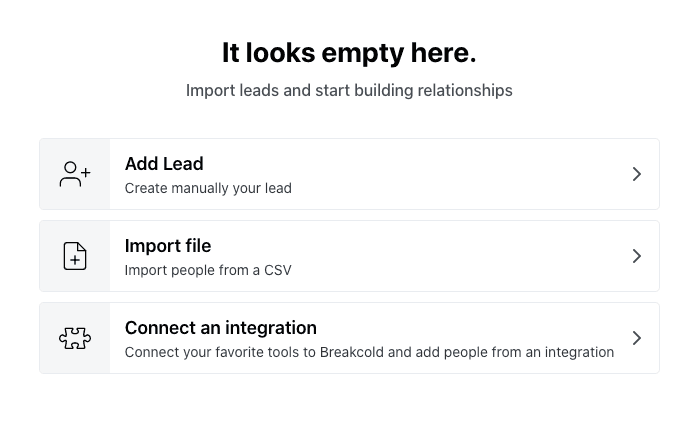
empty list
Scénario 2 : vous êtes à l'intérieur d'une liste existante
Cliquez sur les trois points et cliquez sur le bouton d'importation.
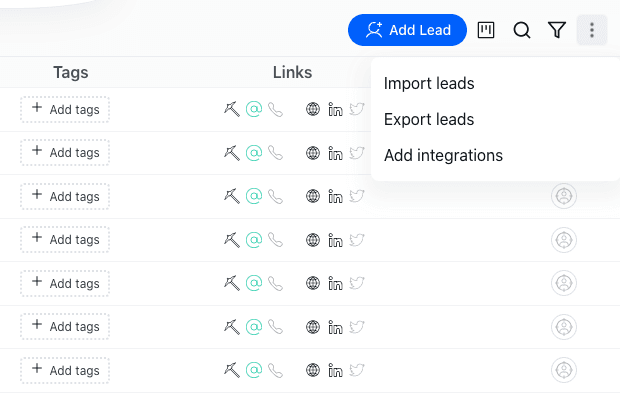
existing list
Processus d'importation
Suivez chaque étape et assurez-vous de mapper les champs de votre CSV avec ceux de Breakcold.
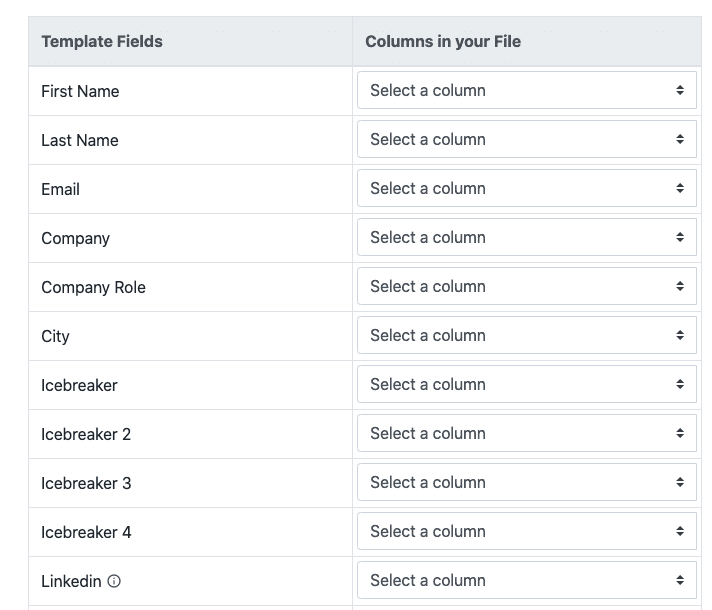
mapping
Comment importer mes champs personnalisés dans un CSV ?
Vous pouvez importer des champs personnalisés via un CSV. Vous devez mapper les champs que vous souhaitez avec icebreaker, icebreaker 2, icebreaker 3 ou 4. Mais si vous avez plus de champs personnalisés, assurez-vous de cocher la case ci-dessous sur cette image.
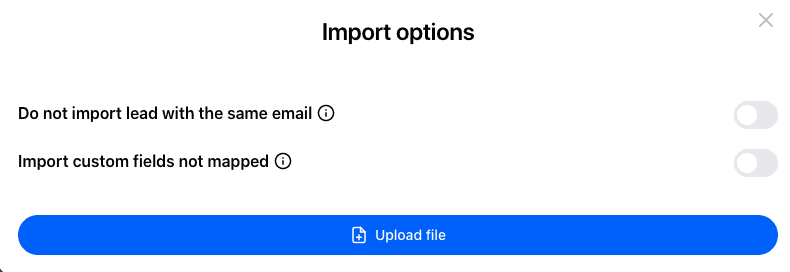
3°) Erreur de lignes invalides - corriger le problème d'importation CSV
4°) Importer des leads via des outils d'automatisation
Référez-vous au module d'automatisation pour cela (lien à venir bientôt).
5°) Importer des leads depuis un autre espace de travail
Besoin encore d'aide ?
